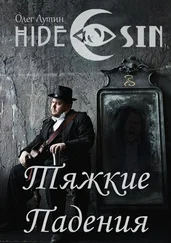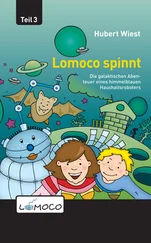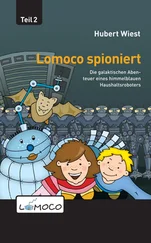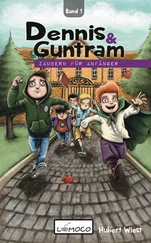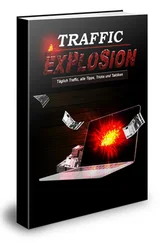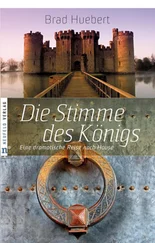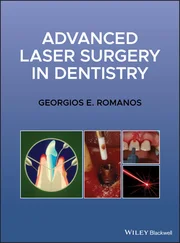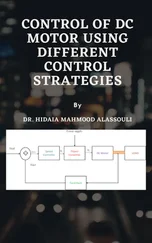12:18:45: INFO: isakmp.c:938:isakmp_ph2begin_i(): initiate new phase 2
negotiation: 10.0.0.216[0]<=>10.0.0.11[0]
12:18:45: INFO: pfkey.c:1106:pk_recvupdate(): IPsec-SA established:
ESP/Transport 10.0.0.11->10.0.0.216 spi=44556347(0x2a7e03b)
12:18:45: INFO: pfkey.c:1318:pk_recvadd(): IPsec-SA established:
ESP/Transport 10.0.0.216->10.0.0.11 spi=15863890(0xf21052)
Если теперь дать команду setkey –D, чтобы просмотреть список созданных защищенных каналов, мы получим такой вывод:
10.0.0.216 10.0.0.11
esp mode=transport spi=224162611(0x0d5c7333) reqid=0(0x00000000)
E: 3des-cbc 5d421c1b d33b2a9f 4e9055e3 857db9fc 211d9c95 ebaead04
A: hmac-sha1 c5537d66 f3c5d869 bd736ae2 08d22133 27f7aa99
seq=0x00000000 replay=4 flags=0x00000000 state=mature
created: Nov 11 12:28:45 2002 current: Nov 11 12:29:16 2002
diff: 31(s) hard: 600(s) soft: 480(s)
last: Nov 11 12:29:12 2002 hard: 0(s) soft: 0(s)
current: 304(bytes) hard: 0(bytes) soft: 0(bytes)
allocated: 3 hard: 0 soft: 0
sadb_seq=1 pid=17112 refcnt=0
10.0.0.11 10.0.0.216
esp mode=transport spi=165123736(0x09d79698) reqid=0(0x00000000)
E: 3des-cbc d7af8466 acd4f14c 872c5443 ec45a719 d4b3fde1 8d239d6a
A: hmac-sha1 41ccc388 4568ac49 19e4e024 628e240c 141ffe2f
seq=0x00000000 replay=4 flags=0x00000000 state=mature
created: Nov 11 12:28:45 2002 current: Nov 11 12:29:16 2002
diff: 31(s) hard: 600(s) soft: 480(s)
last: hard: 0(s) soft: 0(s)
current: 231(bytes) hard: 0(bytes) soft: 0(bytes)
allocated: 2 hard: 0 soft: 0
sadb_seq=0 pid=17112 refcnt=0
А команда setkey –DP — список политик безопасности, даст такой результат:
10.0.0.11[any] 10.0.0.216[any] tcp
in ipsec
esp/transport//require
created:Nov 11 12:28:28 2002 lastused:Nov 11 12:29:12 2002
lifetime:0(s) validtime:0(s)
spid=3616 seq=5 pid=17134
refcnt=3
10.0.0.216[any] 10.0.0.11[any] tcp
out ipsec
esp/transport//require
created:Nov 11 12:28:28 2002 lastused:Nov 11 12:28:44 2002
lifetime:0(s) validtime:0(s)
spid=3609 seq=4 pid=17134
refcnt=3
7.2.2.1. Известные проблемы и недостатки.
Если этот вариант у вас не работает, проверьте — все ли файлы конфигурации принадлежат суперпользователю (root) и доступны на чтение только ему. Чтобы запустить racoonв приоритетном режиме, используйте ключ '-f'. Чтобы указать ему местоположение файла конфигурации — ключ '-f'. Для того, чтобы увеличить детальность, добавьте инструкцию 'log debug;' в racoon.conf .
7.2.3. Автоматизация с использованием сертификатов X.509
Как уже говорилось, использование предопределенных ключей осложнено необходимостью тесной координации с удаленной стороной, что не всегда бывает удобно. Кроме того, при согласовании ключевой информации она становится известной нескольким лицам (по крайней мере двоим), а секрет, который знают несколько человек, перестает быть секретом. К счастью существуют асимметричные технологии кодирования, которые помогают снять эту проблему.
Если каждая из сторон, использующих IPSEC, создаст открытый и секретный ключи, то обе стороны, обменявшись своими открытыми ключами и настроив политику безопасности, смогут установить защищенное соединение.
Процедура создания ключей относительно проста, хотя и требует выполнения некоторых дополнительных действий. Ниже рассматривается пример использования, для этих целей, утилиты openssl.
7.2.3.1. Создание собственного сертификата x.509.
OpenSSL обладает разветвленной инфраструктурой поддержки ключей, используемых для подтверждения сертификатов подлинности. Прямо сейчас, мы с вами пройдем всю процедуру создания сертификатов и настройки защищенного соединения.
Для начала создадим сертификат для нашего хоста, с именем laptop. Начнем с генерации "запроса на сертификат":
$ openssl req –new –nodes –newkey rsa:1024 –sha1 –keyform PEM –keyout \
laptop.private –outform PEM –out request.pem
Здесь будет предложено ответить на ряд вопросов:
Country Name (2 letter code) [AU]:NL
State or Province Name (full name) [Some-State]:.
Locality Name (eg, city) []:Delft
Organization Name (eg, company) [Internet Widgits Pty Ltd]:Linux Advanced Routing & Traffic Control
Organizational Unit Name (eg, section) []:laptop
Common Name (eg, YOUR name) []:bert hubert
Email Address []:ahu@ds9a.nl
Please enter the following 'extra' attributes
to be sent with your certificate request
A challenge password []:
An optional company name []:
Заполните поля запроса по своему усмотрению.
Теперь создадим собственно сертификат, подписанный самим собой:
$ openssl x509 –req –in request.pem –signkey laptop.private –out \
laptop.public
Signature ok
subject=/C=NL/L=Delft/O=Linux Advanced Routing & Traffic \
Control/OU=laptop/CN=bert hubert/Email=ahu@ds9a.nl
Getting Private key
После этого файл request.pem можно удалить.
Повторите эту процедуру для всех ваших компьютеров. Вы можете свободно передавать сгенерированные открытые ключи (файлы .public ), но сохраняйте файлы .private в секрете!
Читать дальше